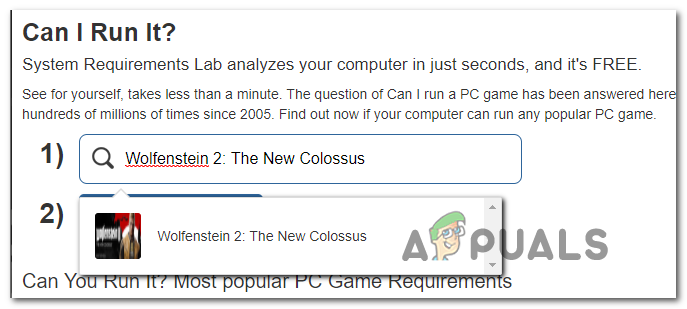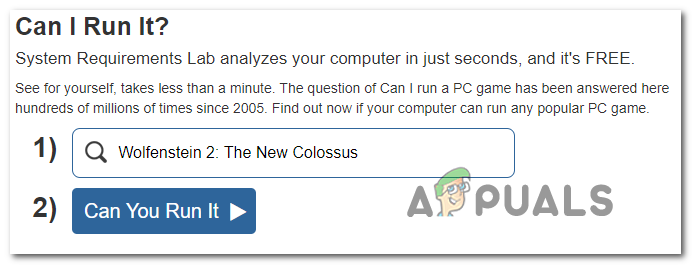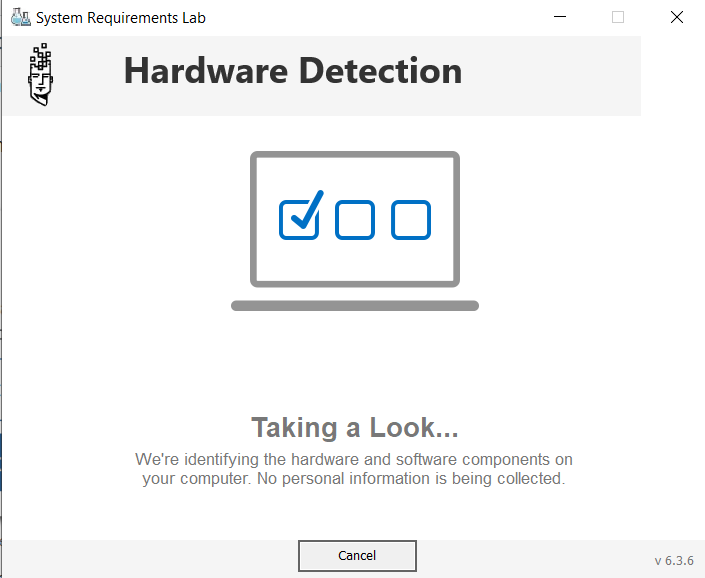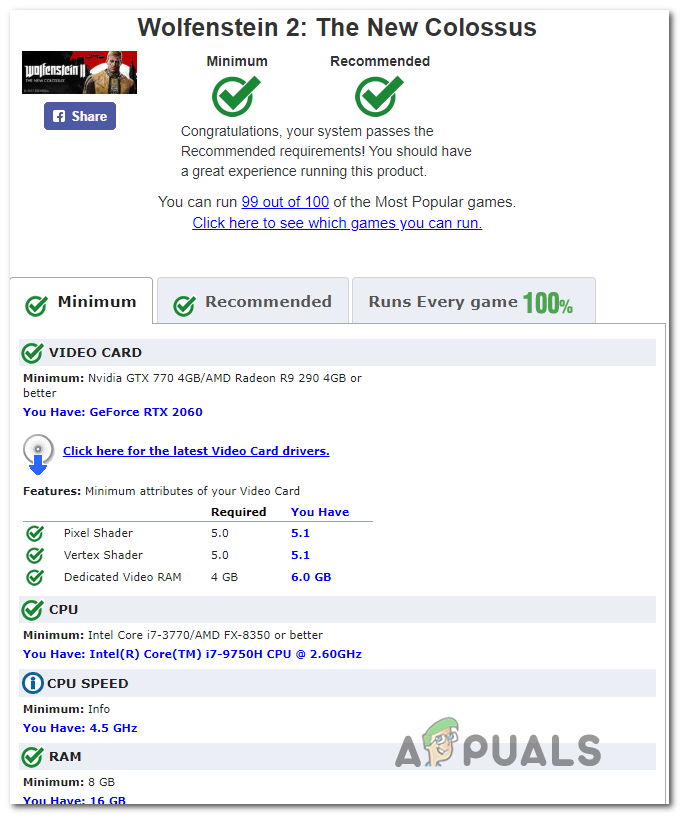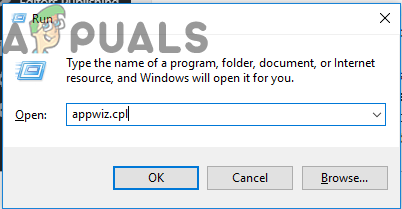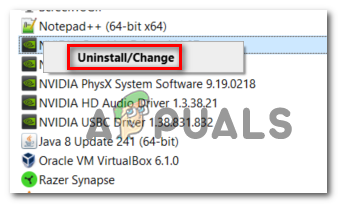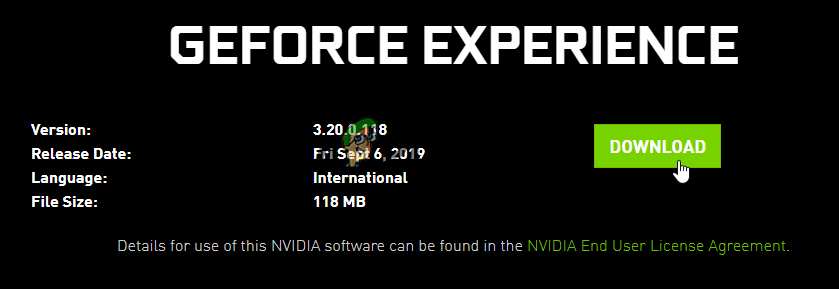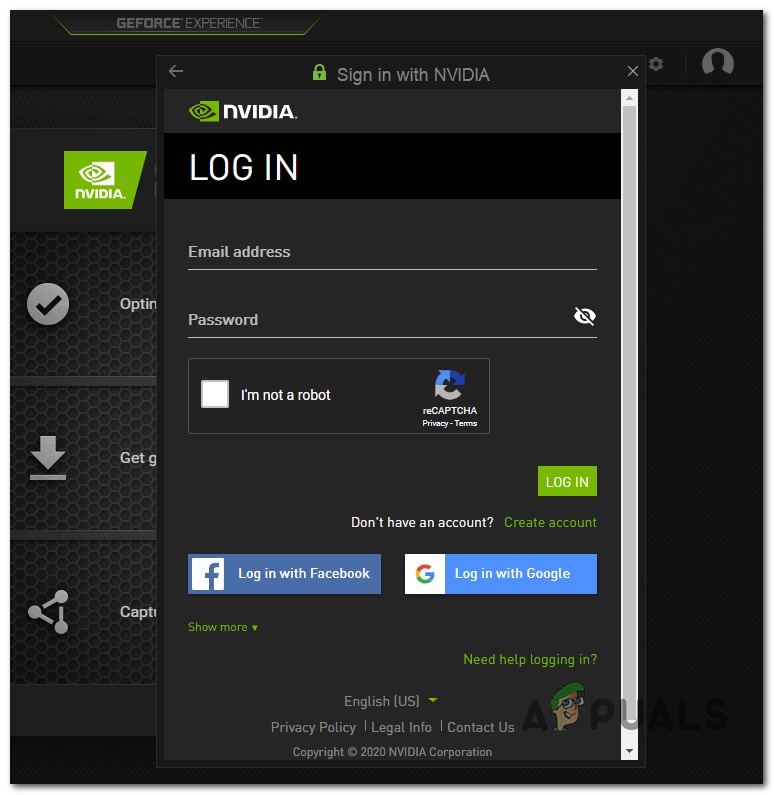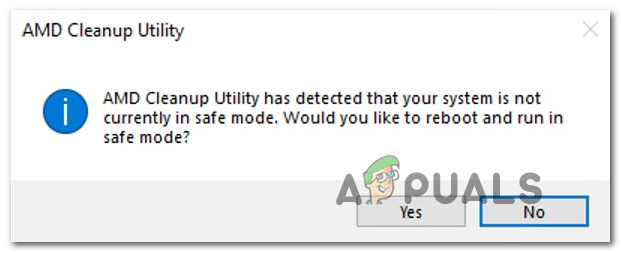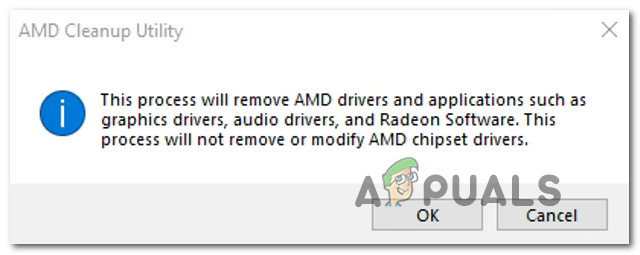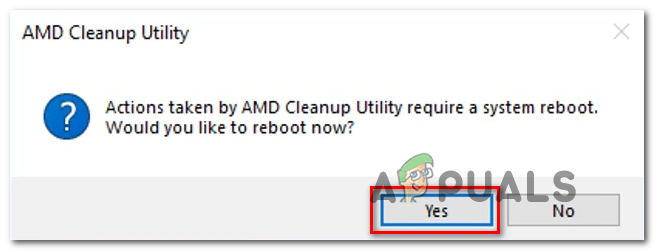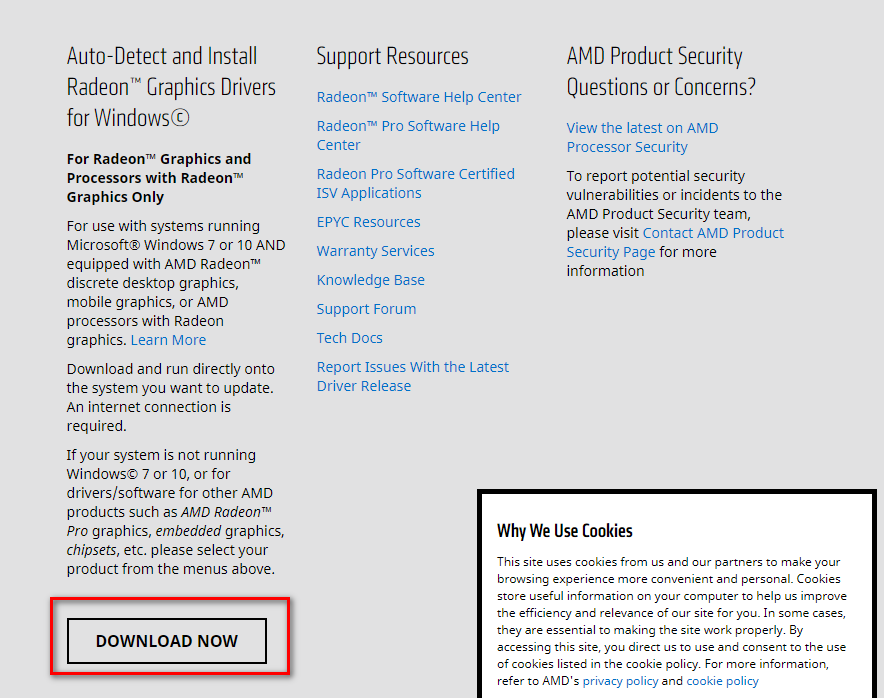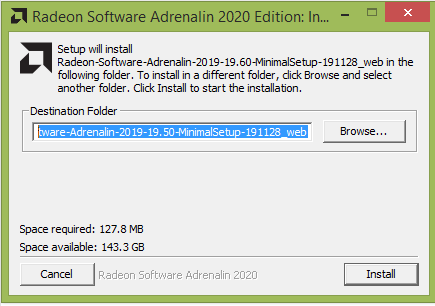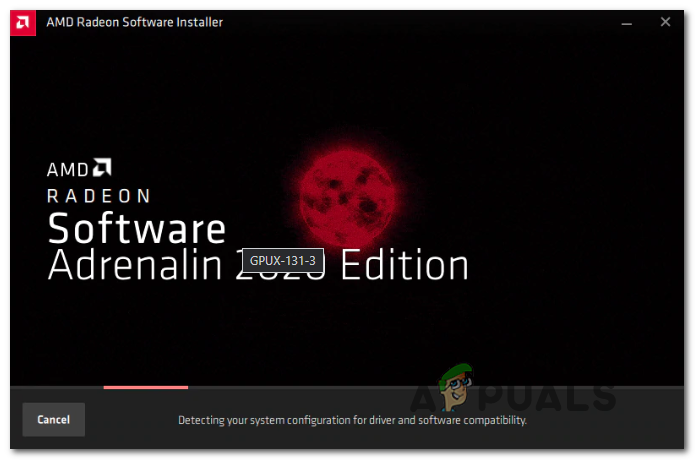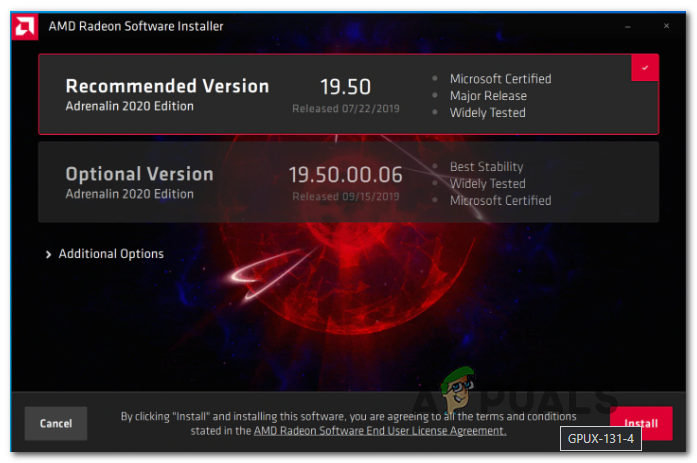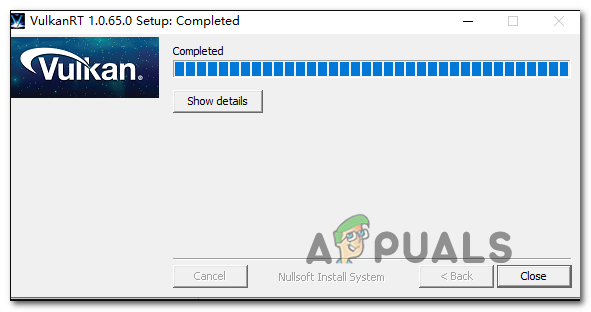Ang ilang mga gumagamit ng Windows ay nakakaranas ng Nabigo ang VKEnumeratePhysicalDevices nang may Error (VK_Error_Initialization_Failed) nakamamatay na error kapag sinusubukang maglunsad ng ilang mga laro na aktibong gumagamit ng teknolohiyang Vulkan computing API. Sa karamihan ng mga naka-dokumentong kaso, ang error na ito ay naiulat na naganap na may mga pamagat na Wolfenstein at pamagat ng Doom - karaniwang mga laro na inilabas ng Bethesda.

Fatal Error: Nabigo ang VkenumeratephysicalDevices nang may Error (VK_Error_Initialization_Failed)
Kung nakakaranas ka ng error na ito, magsimula sa pamamagitan ng pagtiyak na ang iyong GPU ay may kakayahang suportahan ang Vulkan. Pangkalahatan, ang mga GPU na pinakawalan pagkatapos ng 2018 lahat ay sumusuporta sa Vulkan API . Kung nakumpirma mong sinusuportahan ng iyong GPU ang Vulkan, tingnan kung ang iyong kasalukuyang pagsasaayos ng PC ay may kakayahang matugunan ang mga minimum na kinakailangan ng larong sinusubukan mong patakbuhin.
Sa ilang mga kaso, ang VK_Error_Initialization_Failed error ay maaari ring maganap dahil sa isang mayamang driver ng graphics card. sa kasong ito, dapat mong ayusin ang isyu sa pamamagitan ng muling pag-install ng bawat suplay ng driver ng GPU ng iyong tagagawa ng graphics card.
Kung nakakaranas ka ng isyu sa isang hybrid-GPU laptop o computer, maaari mong makita ang error dahil sa ang katunayan na sinusubukan ng iyong operating system na patakbuhin ang laro gamit ang pinagsamang GPU. Sa kasong ito, alinman sa huwag paganahin ang pinagsamang GPU o itakda ang higit pa makapangyarihang GPU bilang ginustong graphics card para sa maipapatupad na sinusubukan mong patakbuhin.
Kung sakaling maharap mo ang isyu sa isang Nvidia GPU, tiyaking naka-install ang Vulkan environment sa iyong computer. Kung hindi pa ito naka-install, maaari mo itong mai-install mula sa folder kung saan iniimbak ng Nvidia ang iyong pinakabagong naka-install na driver.
Gayunpaman, ang error sa startup ng laro na ito ay maaari ding isang direktang kinahinatnan ng ilang uri ng katiwalian ng file file na hindi malulutas ayon sa kaugalian. Sa kasong ito, dapat mong malutas ang isyu sa pamamagitan ng pag-reset sa bawat bahagi ng Windows sa pamamagitan ng malinis na pag-install o sa pamamagitan ng pag-install ng pag-aayos.
Ang pagpapatunay kung ang Vulkan ay suportado ng iyong GPU
Tandaan na hindi bawat dedikadong GPU ay binuo upang suportahan ang Vulkan API. Habang ang bawat mas bagong nakatuong GPU gaming na inilabas pagkatapos ng 2018 ay dapat suportahan ang Vulkan, hindi ito isang itinakdang panuntunan.
Tandaan: Kung mayroon kang isang nakatuong GPU (malamang mula sa Intel), napakataas ng posibilidad na hindi suportahan ang Vulkan.
Karamihan sa Nvidia at AMD GPUs ay binuo upang mapaunlakan ang Vulkan API. Makikita mo sa ibaba ang dalawang magkakahiwalay na listahan ng mga graphic card na dapat gumana sa Vulkan API.
Kung ang GPU na nakasalamuha mo ang VK_Error_Initialization_Failed ang error ay wala sa listahang ito, marahil ay dahil hindi sinusuportahan ng iyong GPU ang Vulkan - sa kasong ito, ang tanging mabubuting pag-aayos na magpapahintulot sa iyo na patakbuhin ang laro ay mag-upgrade sa isang mas bagong GPU.
Narito ang dalawang magkakahiwalay na listahan ng mga GPU na binuo upang suportahan ang Vulkan API:
- Itong isa ay para sa AMD at itong isa ay para sa Nvidia
Kung ang iyong GPU ay wala sa listahang ito, hindi sinusuportahan ang Vulkan - Kung ang senaryong ito ay nalalapat, ito rin ang dahilan kung bakit mo nakikita ang Nabigo ang VKEnumeratePhysicalDevices nang may Error (VK_Error_Initialization_Failed) nakamamatay na error sa tuwing susubukan mong ilunsad ang laro.
Kung ang pagsisiyasat na iyong ginawa sa itaas ay nagsiwalat na ang GPU na iyong ginagamit ay binuo upang suportahan ang Vulkan API, lumipat sa susunod na seksyon sa ibaba upang suriin kung natutugunan mo ang mga minimum na kinakailangan para sa larong sinusubukan mong i-play.
Sinusuri kung natutugunan ng iyong PC ang minimum na kinakailangan
Kung na-verify mo dati na ang GPU na iyong ginagamit ay sumusuporta sa Vulkan, oras na upang i-verify kung ang laro na iyong sinusubukan na maaari talagang i-play sa iyong kasalukuyang pagsasaayos ng PC. Kung tech-savvy ka at alam mo ang iyong mga bahagi, maaari kang maghanap sa online para sa ‘minimum na mga kinakailangan + * Pamagat ng Laro na nagpapalitaw ng error *’ at ihambing ang mga resulta sa iyong kasalukuyang pagsasaayos.
Gayunpaman, mayroon ding ilang mga serbisyo na awtomatikong susuriin ang iyong computer laban sa minimum na inirekumendang specs at matukoy kung ang iyong computer ay determinadong patakbuhin ang larong iyon o hindi. Sa serbisyo ng ganitong uri ay Maaari ko Bang Patakbuhin Ito .
Narito ang isang mabilis na gabay sa hakbang-hakbang sa paggamit ng Can You Run it upang matukoy kung nakikita mo ang Nabigo ang VKEnumeratePhysicalDevices nang may Error (VK_Error_Initialization_Failed) nakamamatay na error dahil sa ang katunayan na hindi natutugunan ng iyong system ang mga minimum na kinakailangan:
- Bisitahin ang link na ito ( dito ) mula sa iyong default browser. Kapag nasa loob na, simulang i-type ang pangalan ng laro na nakasalamuha mo ng mga isyu (sa Maghanap para sa isang game bar ) at piliin ito mula sa bagong lumitaw na menu ng konteksto.
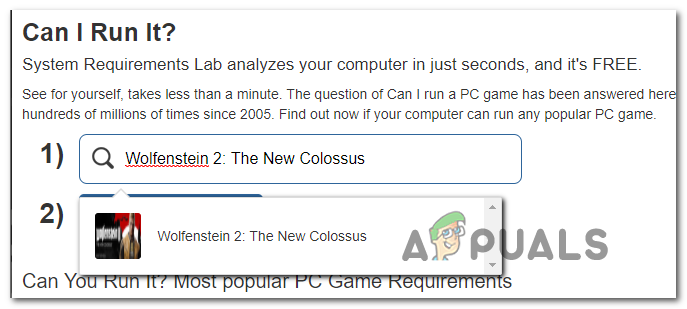
Nangunguna sa laro sa serbisyo ng CYRI
Tandaan: Mahalagang piliin ang laro mula sa menu ng konteksto - maliban kung gagawin mo ito, hindi hahantong ang serbisyo sa mga minimum na kinakailangan ng larong iyon.
- Kapag na-load na ang tamang laro, mag-click lamang sa Maaari Mo Bang Patakbuhin Ito pindutan at tingnan kung ang isyu ay nalutas.
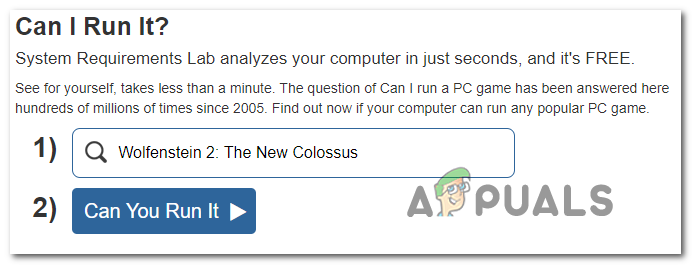
Sinusuri ang minimum na kinakailangan ng laro laban sa iyong kasalukuyang pagsasaayos sa pamamagitan ng serbisyo ng CYRI
- Pagkatapos ng ilang segundo, magsisimulang mag-download ang iyong browser ng Detection.exe file Kapag na-download na ang maipapatupad, mag-double click dito at sundin ang mga on-screen na senyas upang mai-install ito sa iyong system.
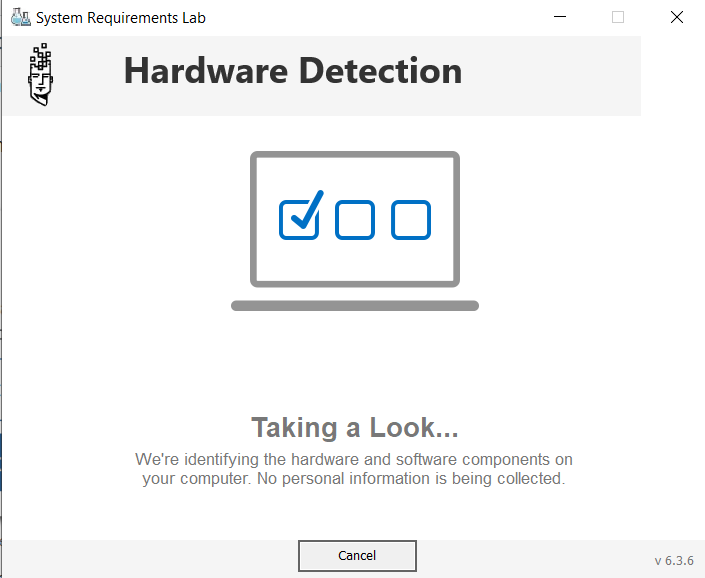
Naida-download ang pag-download at paggamit ng detection
Tandaan: Sa pagpapatakbo na naisakatuparan nito, awtomatikong i-scan ng utility ang iyong pagsasaayos ng PC at ilalagay ito laban sa minimum na mga kinakailangan ng larong sinusubukan mong patakbuhin upang matukoy kung maaari mo talaga itong patakbuhin.
- Matapos ang pag-scan ay bumalik, bumalik sa Maaari Mo Bang Patakbuhin Ito pahina at tingnan ang mga resulta. Kung nakakita ka ng isang berdeng checkmark sa ilalim Minimum, ang iyong kalesa ay sapat na malakas upang patakbuhin ang laro (kaya lumilitaw ang error dahil sa isang iba't ibang mga sanhi).
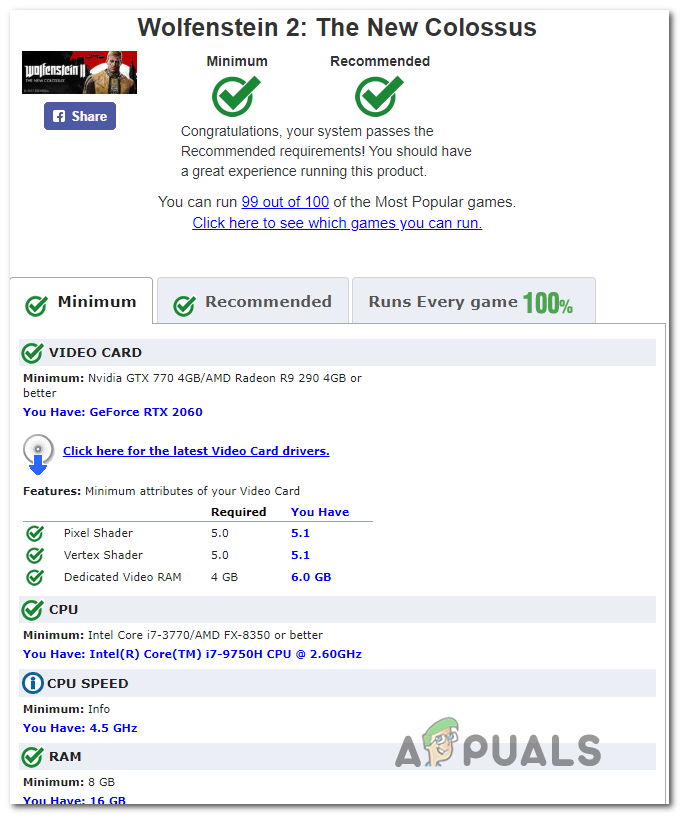
Sinusuri ang mga resulta ng serbisyo ng CYRI
Tandaan: Kung hindi naipasa ng pag-scan ang Pinakamaliit mga kinakailangan, mag-scroll pababa sa Pinakamaliit tab at tingnan kung aling sangkap ang pumipigil sa laro na tumakbo nang maayos.
Sakaling nakumpirma ng pagtatasa sa itaas na ang pagsasaayos ng iyong computer ay sapat na malakas upang patakbuhin ang laro, ngunit nakakaranas ka pa rin ng VK_Error_Initialization_Failed error, lumipat sa susunod na potensyal na ayusin sa ibaba.
Pag-install muli ng bawat driver ng GPU
Kung dati mong nakumpirma na natutugunan ng iyong PC ang mga minimum na kinakailangan ng laro na nag-uudyok ng error, malamang na ang isyu ay sanhi sanhi ng isang maling driver ng graphics card. Kung nalalapat ang sitwasyong ito, dapat mong malutas ang isyu sa pamamagitan ng muling pag-install ng mga driver ng GPU na aktibong ginagamit mo.
Siyempre, ang mga hakbang sa paggawa nito ay magkakaiba depende sa iyong tagagawa ng GPU. Upang mapaunlakan ang parehong mga gumagamit ng AMD at Nvidia, gumawa kami ng dalawang magkakahiwalay na gabay na makakatulong sa iyong i-uninstall at muling mai-install ang iyong GPU - gumagamit ka man ng mga AMD o Nvidia graphics card.
Sundin ang alinmang gabay na nalalapat sa iyong kasalukuyang senaryo:
Ang muling pag-install ng mga driver ng GPU sa Nvidia
- Pindutin Windows key + R upang buksan ang a Takbo dialog box. Susunod, uri 'Appwiz.cpl' sa loob ng text box at pindutin Pasok upang buksan Mga Program at File menu
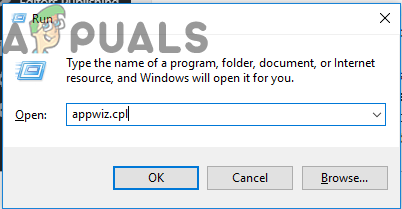
Nagta-type sa 'appwiz.cpl' sa Run prompt
- Kapag nasa loob ka na ng Mga Programa at Tampok menu, mag-click sa Publisher tab upang mag-order ng listahan ng mga naka-install na programa ng kanilang publisher.
- Matapos mong mapangasiwaan ang mga programa nang naaayon, hanapin ang mga entry na na-publish ng NVIDIA Corporation at sistematikong mag-right click> I-uninstall bawat item gamit ang menu ng konteksto. Susunod, sundin ang mga on-screen na senyas upang makumpleto ang proseso ng pag-uninstall.
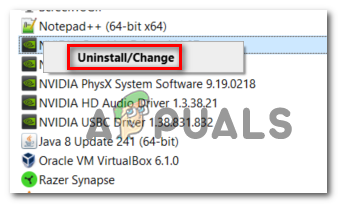
I-uninstall ang bawat driver ng Nvidia
Tandaan: Gawin ito ng sistematiko sa bawat driver na lalabas na nai-publish ng Nvidia Corporation .
- Minsan bawat Nvidia driver ay na-uninstall, i-restart ang iyong computer at hintayin ang susunod na pagsisimula upang makumpleto.
- Sa susunod na pagsisimula, bisitahin ang link na ito ( dito ) at i-install ang Karanasan sa GeForce sa pamamagitan ng pag-click sa I-download na ngayon pindutan at pagsunod sa mga tagubilin sa screen.
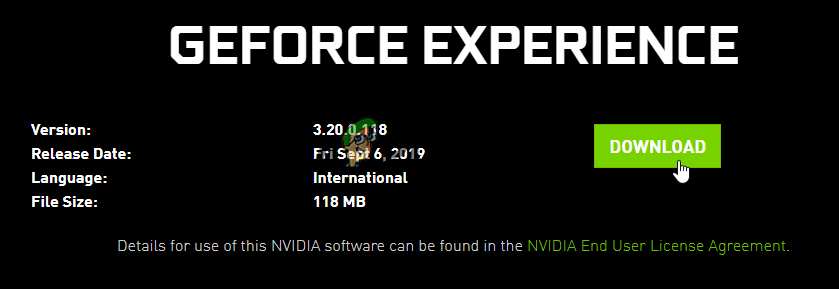
Pagda-download ng Karanasan sa GeForce
Tandaan: Ang utility na ito ay awtomatikong magrerekomenda ng mga driver na kailangan mong i-uninstall alinsunod sa iyong modelo ng GPU.
- Buksan ang Karanasan sa Nvidia, mag-sign in gamit ang isang account at pagkatapos ay i-install ang mga inirekumendang driver mula sa Mga driver pahina
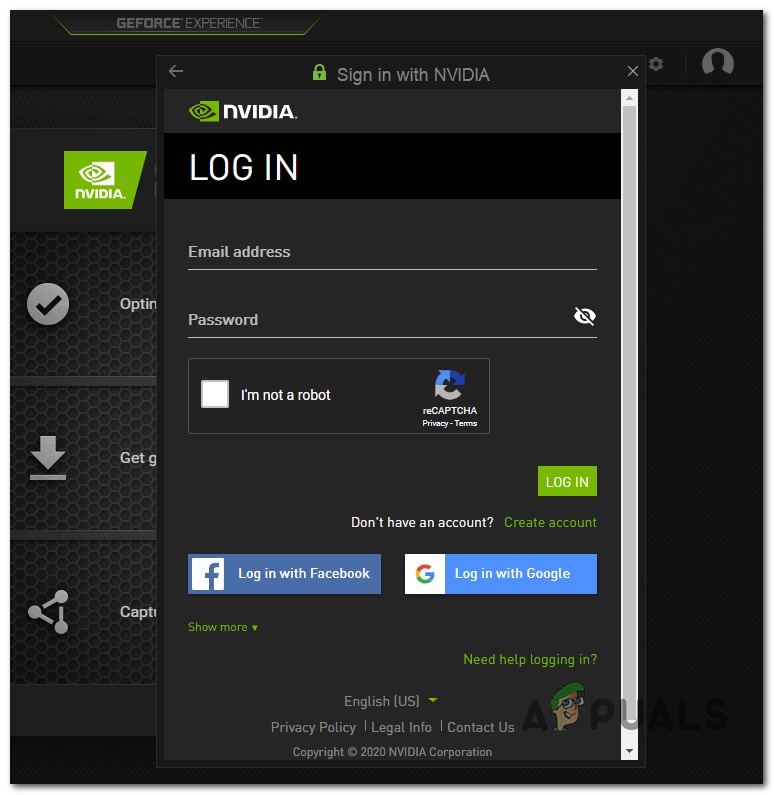
Mag-sign in gamit ang Karanasan sa Nvidia
- Kapag na-install na ang bawat inirekumendang driver, muling i-reboot ang iyong computer at tingnan kung nalutas ang isyu sa susunod na pagsisimula ng computer.
- Ilunsad ang laro na dati nang nagti-trigger ng Nabigo ang VKEnumeratePhysicalDevices nang may Error (VK_Error_Initialization_Failed) nakamamatay na error at tingnan kung nalutas na ang isyu.
Ang muling pag-install ng mga driver ng GPU para sa AMD
- Bisitahin ang link na ito ( dito ) mula sa iyong default browser upang mai-download ang AMD Cleanup Utility.
- Kapag na-download na ang AMD Cleanup utility, mag-double click sa ito ay maisasagawa at mag-click Oo sa prompt ng kumpirmasyon upang patakbuhin ang utility sa ligtas na mode at i-uninstall ang bawat AMD driver.
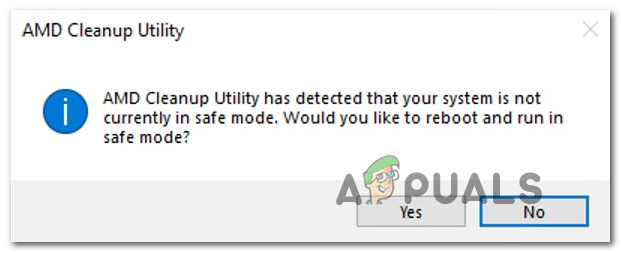
Paglunsad ng AMD Cleanup Utility
Tandaan: Ang utility na ito ay dinisenyo upang lubusang matanggal ang anumang naka-install na mga driver ng AMD, mga entry sa rehistro at mga lagda ng driver store. Ilalayo ka nito mula sa paghahanap at pag-uninstall ng manu-manong bawat driver. Upang matiyak na hindi ka umaalis sa anumang natitirang mga file, tiyaking pinapatakbo mo ang utility sa ligtas na mode.
- Upang simulan ang utility, i-click ang Ok sa pangalawang prompt upang simulan ang proseso ng paglilinis ng AMD (tatakbo ito sa background).
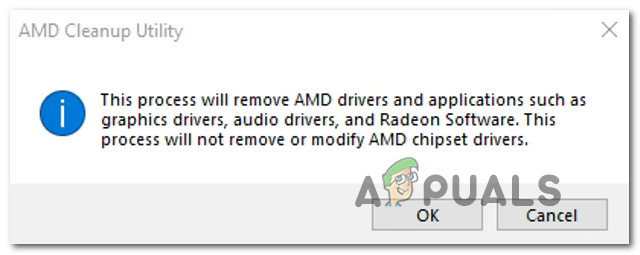
Ang pag-uninstall ng mga driver ng AMD sa pamamagitan ng Cleanup AMD Utility
Tandaan: Sa panahon ng pagpapatakbo na ito, ang iyong display ay maaaring magpitik o mag-black sa loob ng ilang segundo. Ito ay ganap na normal habang ang mga bahagi ng display ay inaalis.
- Kapag nakita mo na ang mensahe ng tagumpay, mag-click sa Tapusin, pagkatapos ay i-restart nang manu-mano ang iyong computer kung hindi ka sinenyasan na gawin ito nang awtomatiko.
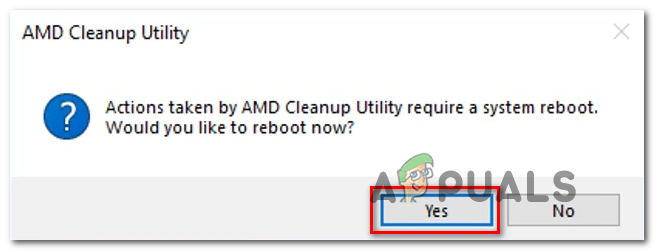
Ang pag-uninstall ng AMD cleanup utility
- Matapos makumpleto ang susunod na pagkakasunud-sunod ng pagsisimula, bisitahin ang link na ito ( dito ), mag-scroll pababa sa I-auto-Detect at I-install ang Mga Driver ng Radeon Graphics para sa Windows at mag-click sa I-download na ngayon .
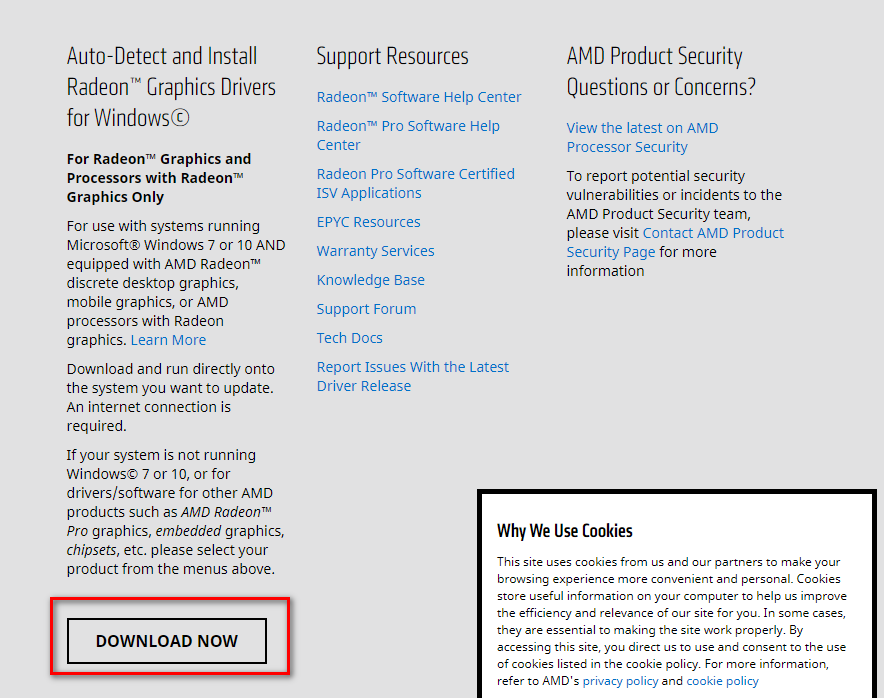
Pagda-download ng utility na Auto-detect
- Kapag na-download na ang maipatupad, buksan ito sa pamamagitan ng pag-double click at sundin ang mga tagubilin sa screen upang mai-install ang Radeon Adrenalin.
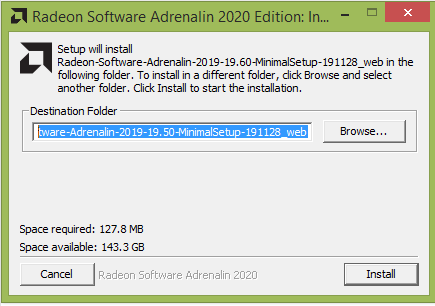
Pagda-download ng AMD Adrenalin
Tandaan: Maaari mong baguhin muli ang default na folder ng patutunguhan, ngunit hindi ito inirerekumenda.
- Kapag nakumpleto na ang pag-download, dapat na awtomatikong ilunsad ng utility ang sarili nito sa pagtatangkang makita ang naka-install na produkto ng AMD graphics at operating system. Matiyagang maghintay hanggang makumpleto ang prosesong ito.
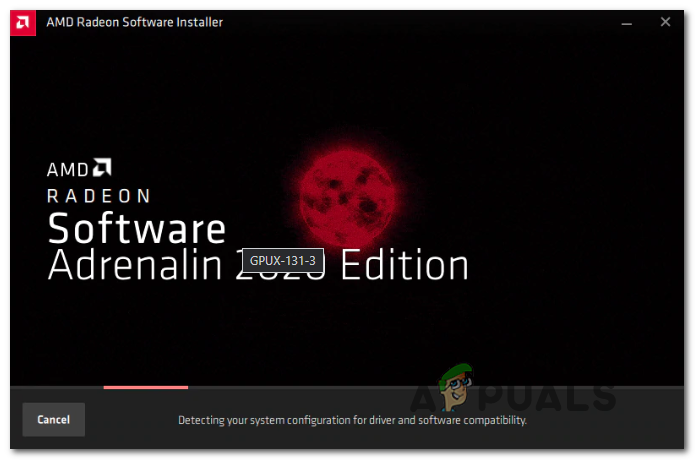
Naghihintay para sa proseso ng pagtuklas upang makumpleto
- Matapos matagumpay na makita ng tool ang pagsasaayos ng iyong system at ang mga driver na kailangan mo, i-install ang parehong Inirekomenda at Opsyonal na driver mga pakete sa pamamagitan ng pagpili ng pareho at pag-click sa I-install
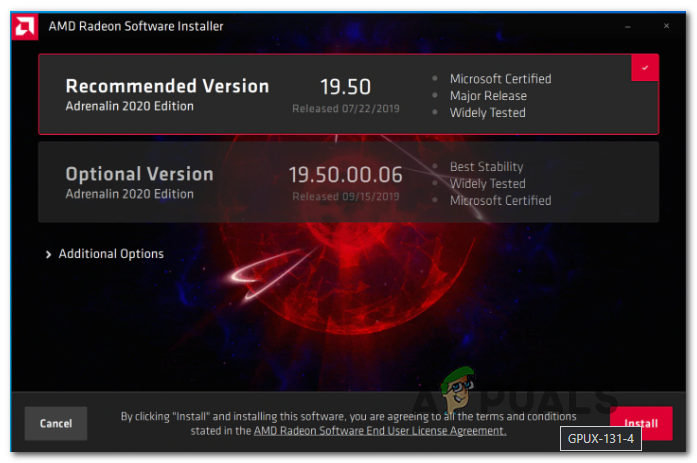
Ang pag-install ng mga inirekumendang driver ng AMD
- Tanggapin ang Kasunduan sa Lisensya ng End User pagkatapos suriin ang mga tuntunin at kundisyon, pagkatapos ay mag-click sa I-install upang simulan ang pag-install.
- Kapag na-install na ang bawat kinakailangang driver, i-restart ang iyong computer at subukang ilunsad ang laro sa sandaling ang susunod na pagsisimula ay kumpleto upang makita kung nalutas na ang isyu. Kung ang Nabigo ang VKEnumeratePhysicalDevices nang may Error (VK_Error_Initialization_Failed) nakamamatay na error ay lumitaw dahil sa isang isyu sa pagmamaneho, ang operasyon sa itaas ay dapat na lutasin ito.
Hindi pagpapagana ng Integrated GPU o itakda ang Dedicated GPU bilang Ginustong
Tandaan na kung nakasalamuha mo ang isyung ito sa isang laptop o PC na may parehong naisama at nakatuon na GPU, maaari mong makita ang VK_Error_Initialization_Failed error dahil sa ang katunayan na ang iyong PC ay nagtatapos gamit ang isinamang GPU sa halip na ang nakatuon na pagpipilian.
Kung ang senaryong ito ay nalalapat, dapat mong ayusin ang isyu sa pamamagitan ng hindi pagpapagana ng solusyon sa Integrated GPU, na tinitiyak na ang iyong computer ay sapilitang gamitin ang mas malakas na GPU.
Kung sakaling hindi ka eksaktong sigurado kung paano hindi pagaganahin ang card ng Integrated Graphics, sundin ang gabay na ito ( dito ). Naglalaman ito upang paghiwalayin ang gabay na magpapahintulot sa iyo na gawin ito sa pamamagitan ng Device Manager o direkta mula sa iyong mga setting ng BIOS o UEFI.
Sa Windows 10, maaari mong itakda ang ginustong GPU mula sa menu ng Mga Setting - kung maaari ay ginustong ang operasyon na ito dahil hindi nito mabisang ititigil ang paggamit ng Integrated GPU.
Narito ang ilang mga sunud-sunod na tagubilin na magpapahintulot sa iyo na itakda ang nakatuon na GPU bilang ginustong isa para sa laro na nagpapalitaw sa VK_Error_Initialization_Failed error:
- Pindutin Windows key + R upang buksan ang a Takbo dialog box. Susunod, uri ‘Ms-setting: easeofaccess-display’ sa loob ng text box at pindutin Pasok upang buksan Ipakita tab ng Mga setting menu
- Kapag nasa loob ka na ng Ipakita screen, lumipat sa kanang seksyon, mag-scroll pababa at mag-click sa Mga setting ng graphics.
- Sa loob ng Mga advanced na graphics menu ng mga setting, i-click ang Mag-browse pindutan at piliin ang naisakatuparan ng laro na nakakaranas ka ng error.
- Matapos mong mapangasiwaang ma-load ang maipapatupad na laro, piliin ito nang isang beses at mag-click sa Mga pagpipilian pindutan mula sa bagong lumitaw na menu ng konteksto.
- Sa loob ng Pagtukoy sa graphics Itakda ang default na kagustuhan sa graphics sa Mataas na Pagganap at mag-click sa Magtipid upang gawing permanente ang pagbabago.
- Isara ang Mga setting menu at tangkang ilunsad muli ang laro upang makita kung nalutas ang isyu.

Pinipilit ang GPU na may mahusay na pagganap
Kung sakaling nakatagpo ka pa rin ng parehong isyu, lumipat sa susunod na potensyal na pag-aayos sa ibaba.
Tinitiyak na naka-install ang Vulkan
Tulad ng iniulat ng ilang apektadong gumagamit, sa ilalim ng ilang mga pangyayari, ang Vulkan API ay hindi mai-install kahit na ang pakete ng pag-install ay naiimbak nang lokal (kasama ito sa bawat bagong driver ngayon). Mula sa aming mga pagsisiyasat, ang partikular na isyung ito ay tila nalilimitahan sa Nvidia GPUs.
Maraming mga apektadong gumagamit ang nakumpirma na naayos nila ang isyu pagkatapos mag-navigate sa pinakabagong lokasyon DisplayDriver na naka-install at tumatakbo ang VlulkanRT-Installer.exe upang mai-install ang kapaligiran ng Vulkan.
Narito ang isang mabilis na sunud-sunod na gabay na magbibigay-daan sa iyo upang gawin ito:
- Buksan ang File Explorer at mag-navigate sa sumusunod na lokasyon:
C: NVIDIA DisplayDriver \% Drivernumber% \% Winversion% International Display.Driver
Tandaan: Isaisip na pareho % Drivernumber% at % Winversion% ay mga placeholder. Kapag nagna-navigate sa lokasyon na iyon, piliin ang pinakabagong bersyon para sa % Drivernumber% at ang iyong kasalukuyang bersyon ng Windows para sa% Winversion%.
- Kapag nakarating ka sa tamang lokasyon, mag-double click sa VulkanRT-Installer.exe at sundin ang mga on-screen na senyas upang makumpleto ang pag-install
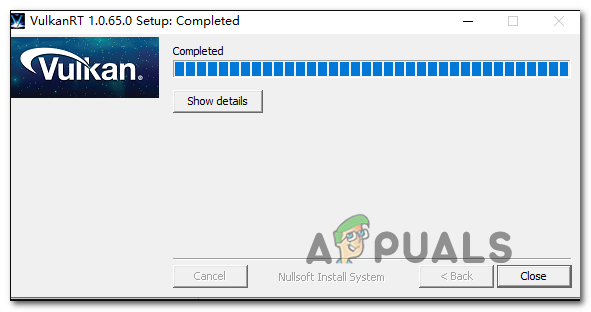
Pag-install ng Vulkan sa iyong computer
- Kapag nakumpleto na ang pag-install, i-restart ang iyong computer at tingnan kung nakakaranas ka pa rin ng VK_Error_Initialization_Failed error kapag naglulunsad ng isang laro na gumagamit ng Vulkan API.
Ayusin ang pag-install ng Windows 10
Bilang ito ay lumiliko out, ang Nabigo ang VKEnumeratePhysicalDevices nang may Error (VK_Error_Initialization_Failed) nakamamatay na error ay madalas na direktang resulta ng ilang uri ng katiwalian ng file file na hindi malulutas ayon sa kaugalian.
Maraming mga apektadong gumagamit na dating nakatagpo ng isyu sa bawat pagtatangka ng paglulunsad ng isang laro na gumagamit ng Vulkan (hindi lamang Wolfenstein: The New Colossus), ay nakumpirma na ang isyu ay nalutas pagkatapos nilang nagsagawa ng pag-install ng pagkumpuni .
Ang operasyon na ito ay i-reset ang bawat bahagi ng Windows (kasama ang data na nauugnay sa booting). Mas pipiliin ito sa halip na a malinis na pag-install dahil hindi ka nito mawawalan ng anumang mga personal na file na maaaring magpalitaw sa pag-uugaling ito.
Gayunpaman, ginusto na magtagal ka i-back up nang maaga ang iyong data upang hindi ka mapunta sa pagkawala ng anumang personal na mga file at larawan na naimbak sa OS drive.
Mga tag amd nvidia Windows 9 minuto basahin